 הפעלת Bluetooth ב- Windows 8 שלך היא קלה. בצע את השלבים הבאים, ואתה אמור להיות מסוגל להשתמש בתכונה זו במהירות רבה.
הפעלת Bluetooth ב- Windows 8 שלך היא קלה. בצע את השלבים הבאים, ואתה אמור להיות מסוגל להשתמש בתכונה זו במהירות רבה.
שלב 1: הורד והתקן את מנהל ההתקן Bluetooth
אתה צריך שיהיה לך מנהל התקן ה- Bluetooth הנכון והמעודכן כך ש- Bluetooth יפעל כראוי במחשב Windows 8 שלך.
ישנן שתי דרכים להשיג את מנהל ההתקן Bluetooth שלך: באופן ידני ואוטומטי ...
הורד והתקן את מנהל ההתקן Bluetooth שלך באופן ידני - תוכל לעדכן את מנהל ההתקן שלך באופן ידני על ידי מעבר לאתר של יצרן החומרה וחיפוש אחר מנהל ההתקן העדכני ביותר עבור מתאם ה- Bluetooth שלך. אך אם אתה נוקט בגישה זו, הקפד לבחור את מנהל ההתקן התואם למספר הדגם המדויק של החומרה שלך ולגרסת Windows שלך.
אוֹ
הורד והתקן את מנהל ההתקן Bluetooth שלך באופן אוטומטי - אם אין לך זמן, סבלנות או מיומנויות מחשב לעדכן את מנהל ההתקן שלך באופן ידני, תוכל לעשות זאת באופן אוטומטי באמצעות נהג קל . אינך צריך לדעת בדיוק איזו מערכת פועל המחשב שלך, אינך צריך להסתכן בהורדה והתקנה של מנהל ההתקן הלא נכון, ואינך צריך לדאוג לטעות בעת ההתקנה. דרייבר קל מטפל בכל זה.
- הורד ולהתקין
נהג קל .
- לָרוּץ נהג קל ולחץ על לסרוק עכשיו לַחְצָן. נהג קל לאחר מכן יסרוק את המחשב שלך ויאתר מנהלי התקנים בעייתיים.
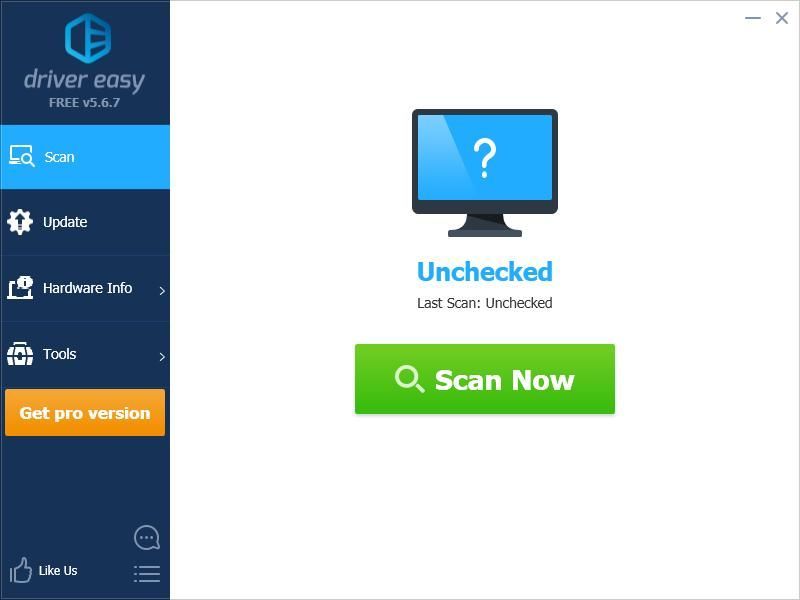
- לחץ על עדכון כפתור ליד מתאם ה- Bluetooth שלך להורדת הגרסה הנכונה של מנהל ההתקן שלו, ואז תוכל להתקין אותו ידנית. או לחץ על עדכן הכל כפתור בפינה השמאלית התחתונה לעדכון אוטומטי של כל מנהלי ההתקנים. (זה דורש את גרסת Pro תתבקש לשדרג כשתלחץ על עדכן הכל. אתה מקבל תמיכה מלאה והתחייבות להחזר כספי למשך 30 יום.)
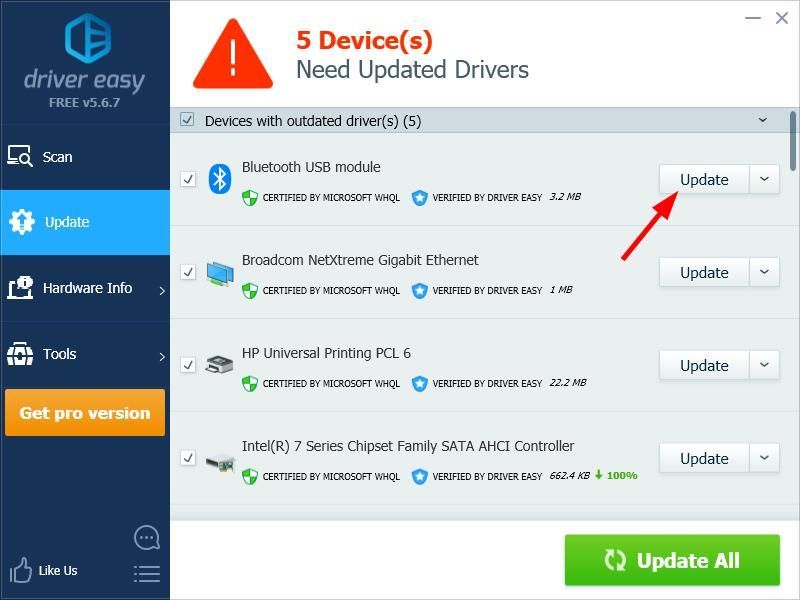
אתה יכול לעשות את זה בחינם אם תרצה, אבל זה חלקי ידני.
שלב 2: הפעל את Bluetooth
להפעלת Bluetooth במחשב Windows 8 שלך:
- לחץ על מפתח הלוגו של Windows ו אני במקלדת באותו זמן, ואז בחר שנה הגדרות מחשב .
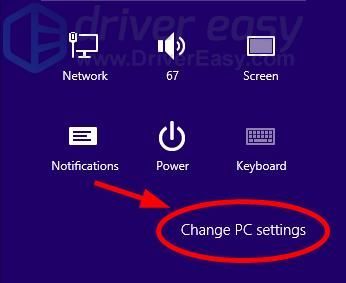
- בחר מחשב והתקנים .
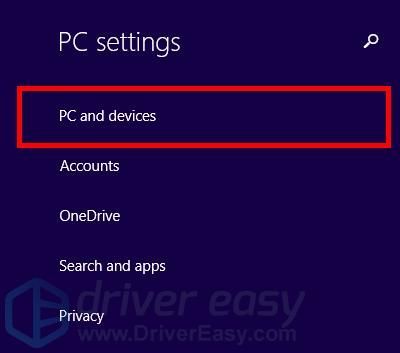
- בחר בלוטות .
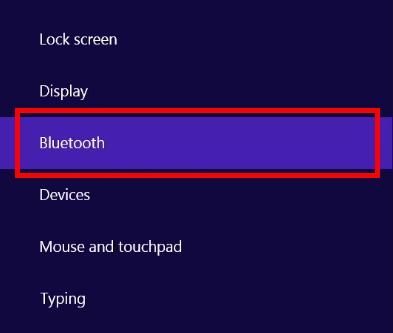
- להדליק בלוטות .
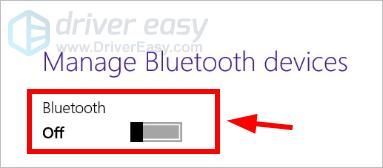
כעת ניתן למצוא את המחשב שלך על ידי התקני Bluetooth אחרים. אם יש לך שאלות או הצעות, אתה מוזמן להשאיר תגובה למטה.
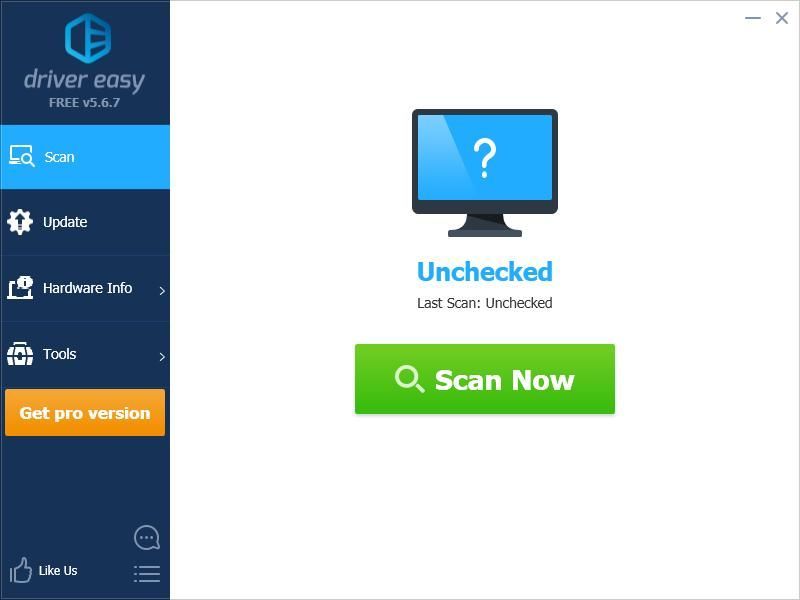
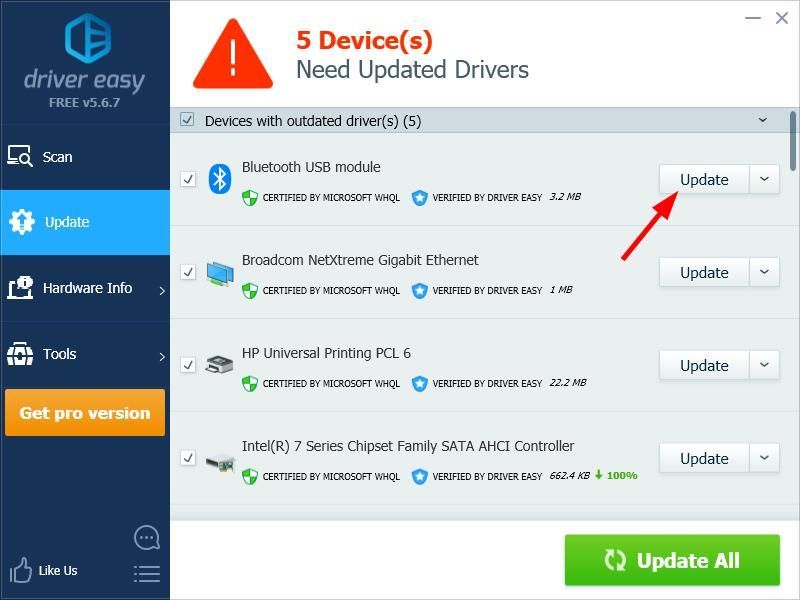
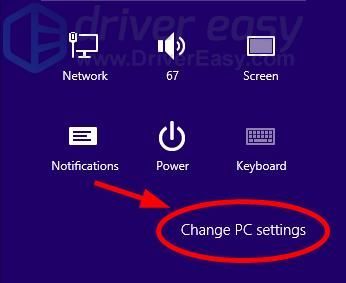
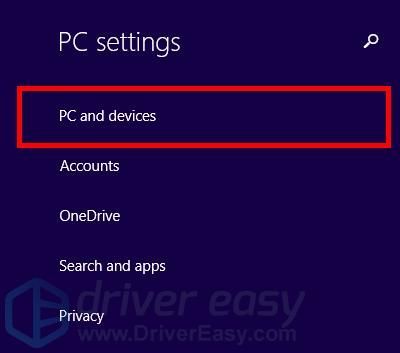
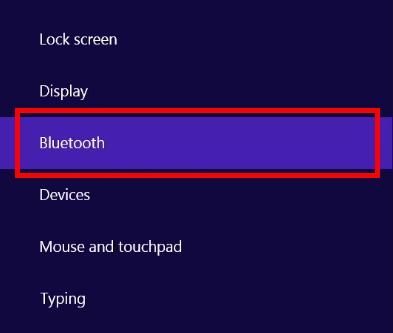
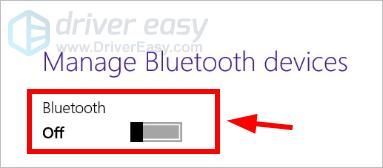



![[2021 טיפים] כיצד לתקן Bluetooth שאינו מזווג ב- Windows 10](https://letmeknow.ch/img/common-errors/80/how-fix-bluetooth-not-pairing-windows-10.jpg)


![[הורד] מנהל התקן HP DeskJet 2755e ב-Windows](https://letmeknow.ch/img/knowledge-base/28/download-hp-deskjet-2755e-driver-on-windows-1.png)